Como configurar o aplicativo do Windows 10 Weather

Embora não tenha havido uma infinidade de melhorias revolucionárias no aplicativo Windows Weather desde sua renovação no Windows 8, ainda é uma maneira popular para as pessoas para verificar rapidamente o tempo a partir do ambiente de trabalho. Veja como definir as configurações do seu aplicativo, gerenciar sua lista de favoritos e configurar o bloco ao vivo
Definir seu local
Para adicionar seu local ao aplicativo Windows 10 Weather, comece encontrando o bloco no menu Iniciar, e abrindo o programa
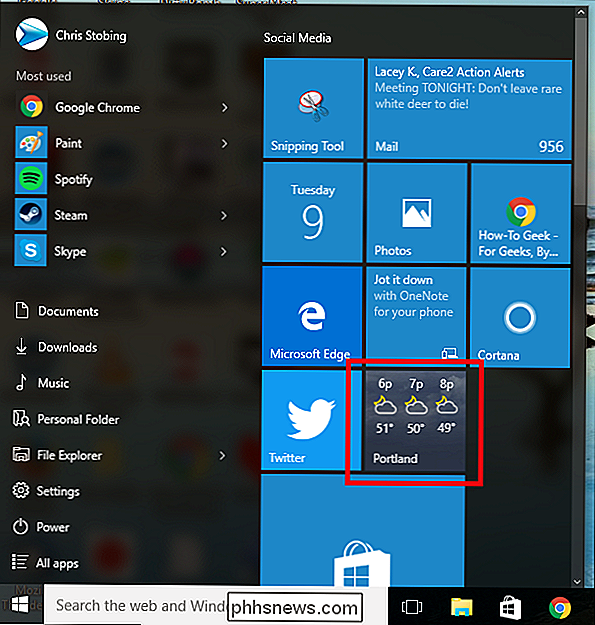
Como meu aplicativo Weather já está configurado, você pode ver que Portland, Oregon é exibido automaticamente como a cidade natal.
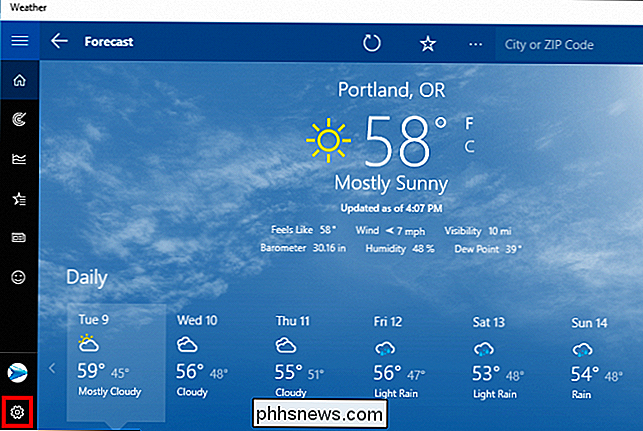
Você pode inserir a configuração de configurações clicando no ícone de engrenagem pequena, localizado em o canto inferior esquerdo da janela.
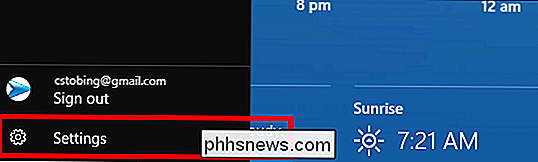
Embora não haja uma tonelada de configurações disponíveis, você pode escolher o tipo de temperatura que o aplicativo exibe em (Fahrenheit ou Celsius), bem como o local que você vê quando Primeiro, o aplicativo aparece.
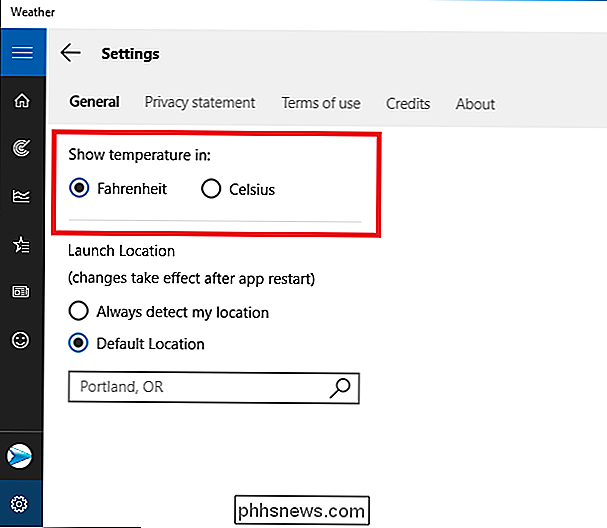
A configuração "Launch Location" controla o que você vê quando o aplicativo é inicializado. Isso pode ser alternado para exibir uma cidade por padrão ou para detectar sua localização sempre que você abrir o aplicativo.
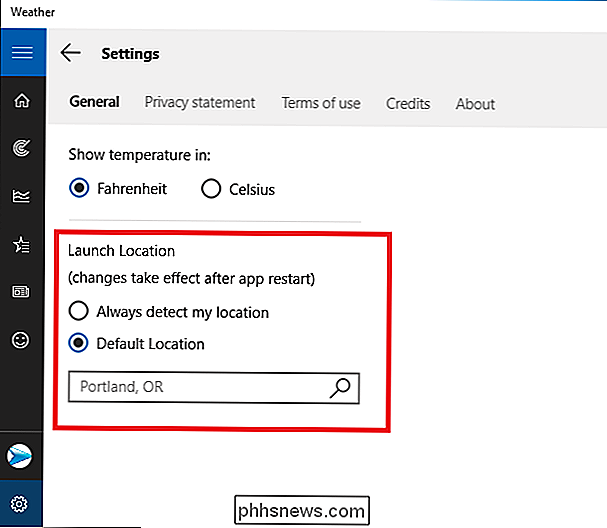
Qualquer que seja a configuração escolhida, ela afetará a cidade no resumo da primeira página e o local inicial usado na Mapas e guias Histórico de clima
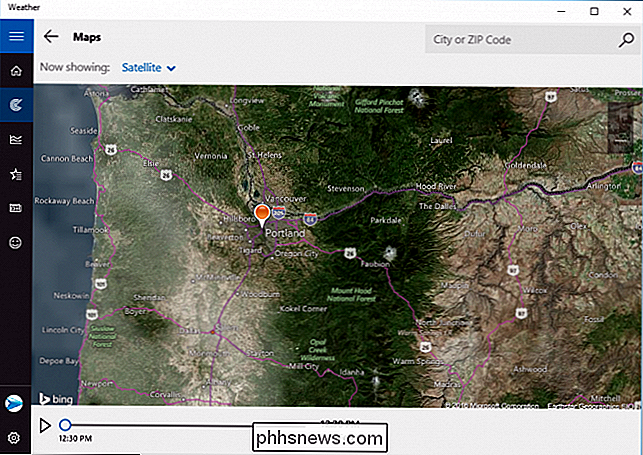
O único recurso não afetado pela configuração Local de inicialização são os artigos listados na guia Notícias, que permanecerão os mesmos, independentemente de onde sua cidade esteja definida.
Criar e gerenciar seus favoritos
Se você estiver viajando com frequência (ou apenas um viciado em meteorologia), poderá definir uma lista de favoritos na guia Lugares.
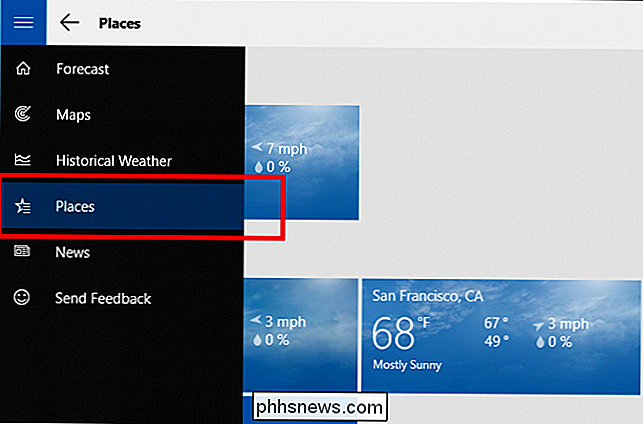
RELACIONADOS: Como ajustar o tempo, o trânsito e as atualizações de esportes no seu Amazon Echo
Aqui você pode adicionar cidades favoritas em blocos que exibem resumos curtos do clima atual e duplicar como um link para a página inicial da cidade.
Para adicionar uma cidade favorita, comece clicando no bloco com o sinal de mais. no meio, visto abaixo:
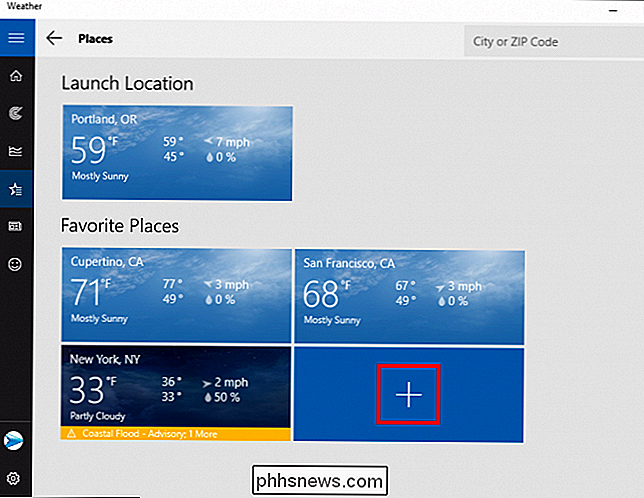
Você será levado para a seguinte tela:
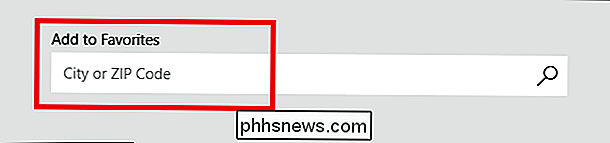
Uma vez que você digitar y nossa cidade, encontre e clique na lista suspensa. Ele aparecerá agora toda vez que você abrir a guia Locais.
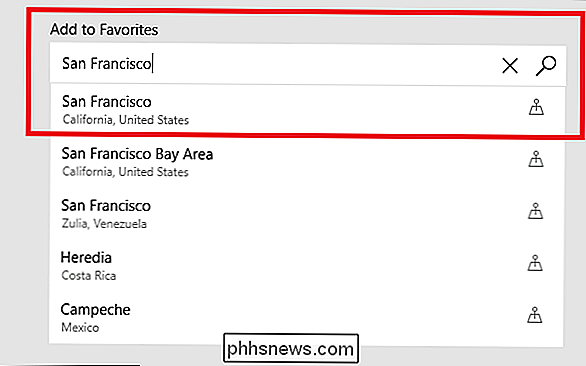
Favoritos podem ser excluídos clicando com o botão direito do mouse no bloco do qual você deseja se livrar e selecionando a opção “Remover dos Favoritos”.
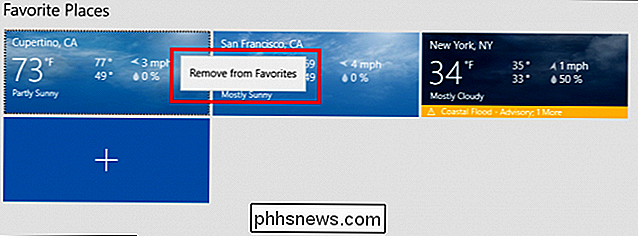
Os Live Tiles Bug
O aplicativo Weather funciona bem o suficiente quando você o abre, mas tem havido muitas reclamações de que o recurso Live Tiles não funciona exatamente como deveria.
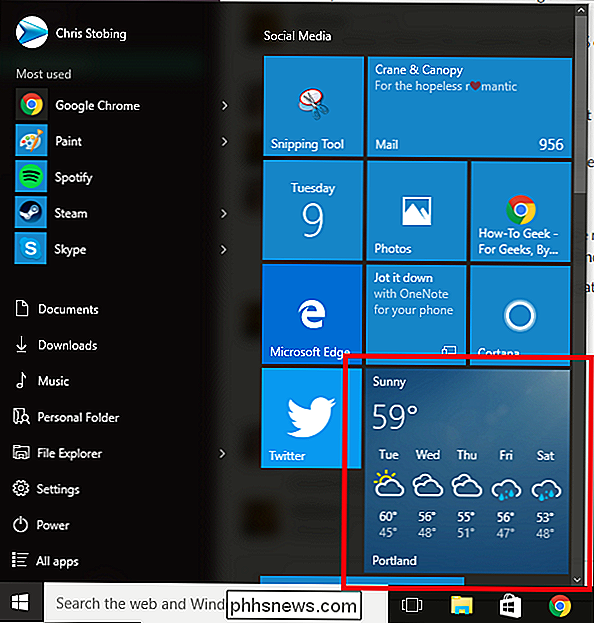
Normalmente, esse bloco deve exibir a temperatura atual com um instantâneo da próxima previsão que é atualizada a cada poucos minutos, como mostrado acima.
RELATED: Como alterar a cidade padrão para a complicação climática no Apple Watch
No entanto, os usuários do fórum oficial do Windows 10 relataram que, às vezes, depois de redimensionar o aplicativo Weather no menu Iniciar, o ícone para de exibir atualizações ao vivo, mesmo com reinicializações repetidas. Até agora, houve uma série de correções propostas para o problema, mas, como a maioria das soluções para os bugs do Windows, elas parecem funcionar apenas para um número selecionado de pessoas por vez. Alguns incluem:
- Execução da ferramenta Verificador de Arquivos do Sistema
- Alteração das configurações de DPI do monitor para 100%, 125% ou 150%
- Elimina um processo no Gerenciador de Tarefas chamado “Servidor Windows RT OOP”
Dois anos se passaram desde que as pessoas começaram a reclamar do problema, mas a Microsoft ainda não revelou nenhum plano sobre um patch no pipeline que possa resolvê-lo. Vamos nos certificar de corrigir este artigo se um hotfix for lançado.
Se o Live Tile está ou não funcionando como deveria, o aplicativo do Windows Weather ainda pode ser uma boa maneira de acompanhar o que está acontecendo com o sol céus ou se aproximando de tempestades em sua área a partir do conforto de sua própria área de trabalho.

Como abrir um arquivo de backup no Word
Por padrão, o Word 2013 não salva automaticamente cópias de backup de seus documentos, mas você pode habilitar esse recurso facilmente. No entanto, esses arquivos de backup usam a extensão ".wbk". Então, como você abre esses arquivos de backup se precisar acessá-los? Abrir arquivos de backup do Word é fácil.

O mais novo adaptador Wi-Fi da D-Link oferece um design atraente e olho pegando especificações de hardware, mas o poder contido neste pequeno adaptador em formato de Estrela da Morte merece o preço premium? Nós o testamos ao máximo para que você não precise. O que é o D-Link DWA-192? O DWA-192 é a mais recente oferta de adaptador Wi-Fi da D-Link.



